Win SQL Server2012 IIS 安装(详解)
Posted xiaowunian
tags:
篇首语:本文由小常识网(cha138.com)小编为大家整理,主要介绍了Win SQL Server2012 IIS 安装(详解)相关的知识,希望对你有一定的参考价值。
1、进入服务器管理,点击添加“添加角色和功能”
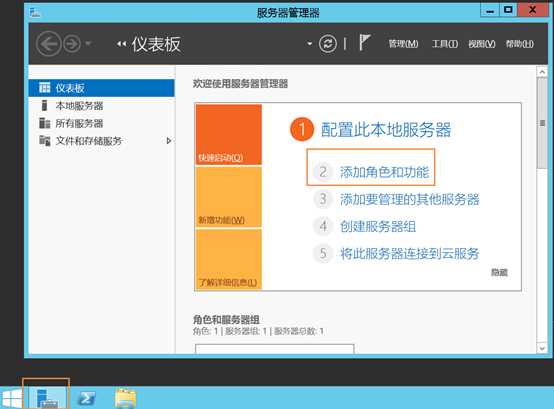
2、单击“安装类型”,然后选择“基于角色或者功能得安装”,单击下一步
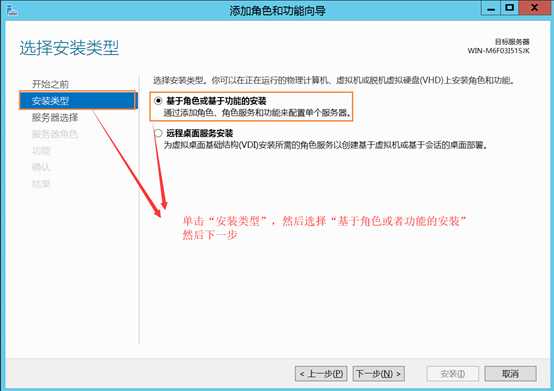
3、选择“从服务器池中选择服务器”,单击下一步
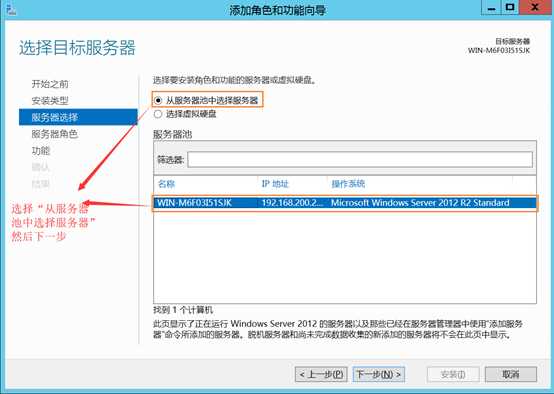
4、在角色列表里面找到“Web服务器(IIS)”,并勾选
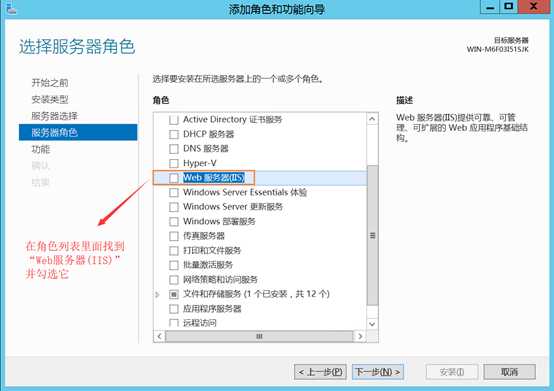
5、在跳出子菜单里面单击“添加功能”按钮
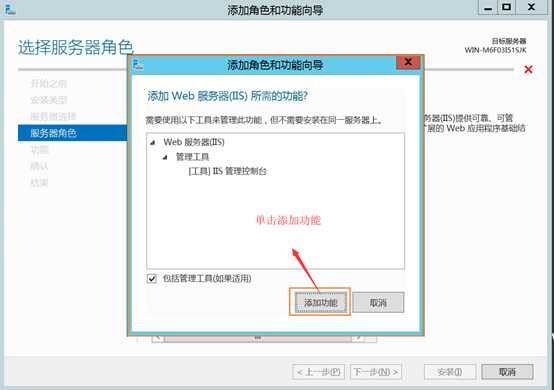
6、单击左边“功能”,勾选“.NET Framework 3.5功能”

7、单击左边“角色服务” 选择需要安装得项目(不知道的话全部勾选
“Ftp服务器”除外)
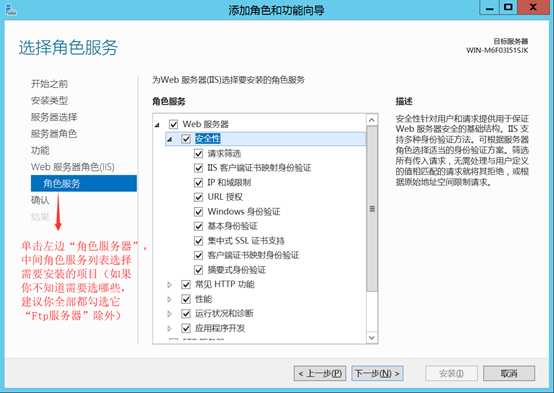
8、进入功能预览界面查看需要安装的功能是否齐全
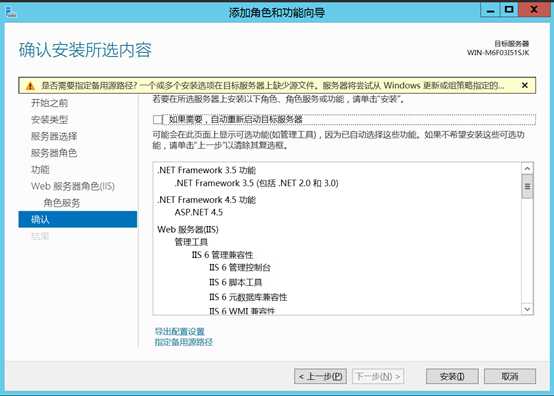
9、功能开始安装等待30秒左右
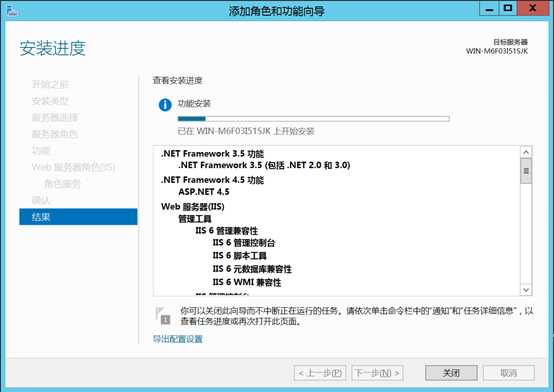
10、在浏览器界面输入localhost ,出现以下界面证明IIS安装成功
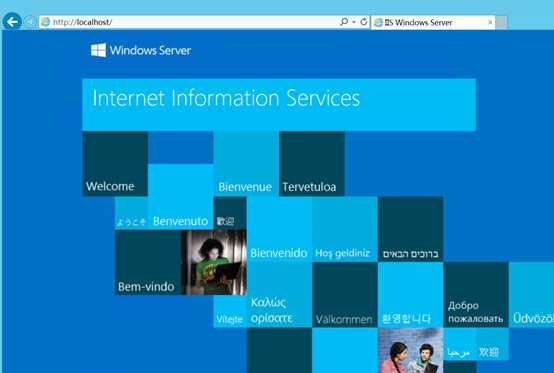
以上是关于Win SQL Server2012 IIS 安装(详解)的主要内容,如果未能解决你的问题,请参考以下文章
windows server 2012 r2 iis8.5 部署 asp.net 网站